VRChatのワールドをつくってみる4(Unity操作といろいろ置いてみる編)
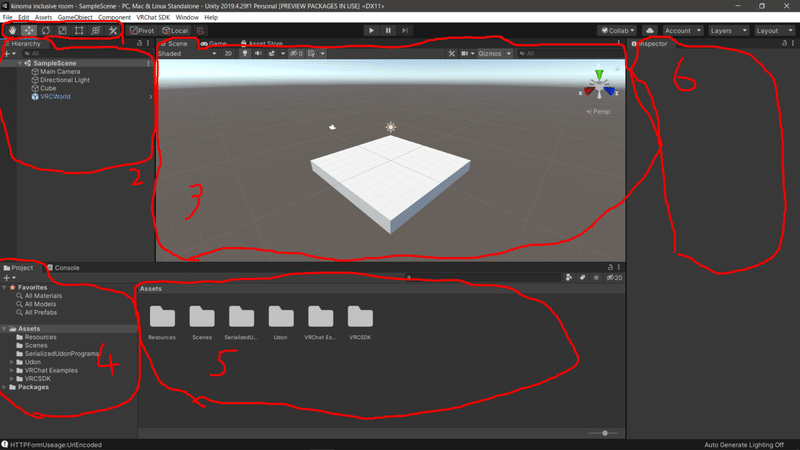
さて、前回まで、白い床しかないワールドを書き出すところまでやってみましたが。もうちょっとなんかやってみましょう。
ざっくりとした画面の説明
画面の一番上 メニュー
1. 左上のツールバー
・視点を移動する手のひらツール
・ものを移動する移動ツール
・回転ツール
・拡大縮小ツール
などが選べます キーボードのQWERTキーで切り替えられます
Altキーを押しながら、またはマウスの右クリックをしながらカーソルを動かすと視点方向が移動できます。
2.Hierarchyヒエラルキー
シーン上においてあるものObjectはすべてこちらに表示されます。
オブジェクトに他のオブジェクトを入れ子にしてまとめて動かせるようにしたりフォルダのように整理することもできます。
ここに並んでいるオブジェクトのどれかをダブルクリックすると、そのオブジェクトが中心になるよう視点が切り替わります。
オブジェクトの名前は自由に変えられるので、何かわかるようにしておきましょう。ただのCubeではなく、WallだとかFloorだとか名付けておくといい。
3.メイン画面(シーンビュー)
プレイ中に見える世界です。
右上の3本矢印が出ている「ギズモ」で視点をかえたり表示方法(平行表示と遠近法)を切り替えられます
4.Project
5.Assets
シーン オブジェクト マテリアルなどなど、あらゆるものがアセットの中に入っています。おもちゃ箱?宝箱?
自分が作った画像や3Dオブジェクトを使いたいときは、まずアセットの中に追加し、アセットからシーン内に配置します。
6.Inspector
シーン上に配置したオブジェクトを選択すると、ここにそのオブジェクトの詳細が表示されます。位置を入力して移動したり、いろいろなしくみをオブジェクトに追加するのもこのInspectorで行います。
続き書いていきます! 2021.8.27更新
この記事が気に入ったらサポートをしてみませんか?
